- –Я–Њ–і–Ї–ї—О—З–µ–љ–Є–µ —Б–Ї–∞–љ–µ—А–∞ —И—В—А–Є—Е –Ї–Њ–і–Њ–≤ MERTECH –Ї 1–°
–∞–Ї –њ—А–∞–≤–Є–ї—М–љ–Њ –њ–Њ–і–Ї–ї—О—З–Є—В—М —Б–Ї–∞–љ–µ—А
–Я–µ—А–µ–і –њ–Њ–і–Ї–ї—О—З–µ–љ–Є–µ–Љ –љ—Г–ґ–љ–Њ —Г—Б—В–∞–љ–Њ–≤–Є—В—М –Є –∞–Ї—В–Є–≤–Є—А–Њ–≤–∞—В—М –і—А–∞–є–≤–µ—А. –Ф–ї—П –њ–Њ–і–Ї–ї—О—З–µ–љ–Є—П –њ—А–Њ–≤–Њ–і–љ–Њ–≥–Њ —Г—Б—В—А–Њ–є—Б—В–≤–∞ –Љ–Њ–ґ–љ–Њ –Ј–∞–і–µ–є—Б—В–≤–Њ–≤–∞—В—М COM-–њ–Њ—А—В (RS-232) –Є–ї–Є –Є–љ—В–µ—А—Д–µ–є—Б–Њ–Љ USB HID. –Я–Њ–і–Ї–ї—О—З–µ–љ–Є–µ —Г—Б—В—А–Њ–є—Б—В–≤–∞ –±–µ—Б–њ—А–Њ–≤–Њ–і–љ–Њ–≥–Њ —В–Є–њ–∞ –Њ—Б—Г—Й–µ—Б—В–≤–ї—П–µ—В—Б—П –љ–∞–њ—А—П–Љ—Г—О –Ї –Я–Ъ –Є–ї–Є —З–µ—А–µ–Ј Cradle –њ–Њ–і—Б—В–∞–≤–Ї—Г.
–Я–Њ–і–Ї–ї—О—З–µ–љ–Є–µ «–≤ —А–∞–Ј—А—Л–≤ –Ї–ї–∞–≤–Є–∞—В—Г—А—Л» (PS/2) –∞–Ї—В—Г–∞–ї—М–љ–Њ —В–Њ–ї—М–Ї–Њ –і–ї—П 1D –Љ–Њ–і–µ–ї–µ–є. –Ф–ї—П 2D –Љ–Њ–і–µ–ї–µ–є —Н—В–∞ —В–µ—Е–љ–Њ–ї–Њ–≥–Є—П –љ–µ –њ–Њ–і—Е–Њ–і–Є—В. –Ф–≤—Г–Љ–µ—А–љ—Л–µ –Ї–Њ–і—Л —Б–Њ–і–µ—А–ґ–∞—В –Ј–∞—И–Є—Д—А–Њ–≤–∞–љ–љ—Л–µ –Ј–љ–∞–Ї–Є, –Ї–Њ—В–Њ—А—Л–µ —П–≤–ї—П—О—В—Б—П —А–∞–Ј–і–µ–ї–Є—В–µ–ї—П–Љ–Є. –Я—А–Є –њ–µ—А–µ–і–∞—З–Є –і–∞–љ–љ—Л—Е –њ–Њ PS/2 —Н—В–Є –Ј–љ–∞–Ї–Є —З–∞—Б—В–Њ –љ–µ –Њ–њ—А–µ–і–µ–ї—П—О—В—Б—П –Ї–Њ—А—А–µ–Ї—В–љ–Њ.
–Ф–ї—П –њ–Њ–і–Ї–ї—О—З–µ–љ–Є—П —З–µ—А–µ–Ј –°–Ю–Ь-—Б–Њ–µ–і–Є–љ–µ–љ–Є–µ —В—А–µ–±—Г–µ—В—Б—П –њ–Њ—А—В RS-232. –Ю–љ —А–µ–і–Ї–Њ –Є—Б–њ–Њ–ї—М–Ј—Г–µ—В—Б—П –љ–∞ –љ–Њ–≤—Л—Е –љ–Њ—Г—В–±—Г–Ї–∞—Е –Є –Ї–Њ–Љ–њ—М—О—В–µ—А–∞—Е. –Ч–∞—З–∞—Б—В—Г—О –њ–Њ–і–Ї–ї—О—З–µ–љ–Є–µ –њ—А–Њ–≤–Њ–і–Є—В—Б—П —З–µ—А–µ–Ј USB HID. –Ф–ї—П –Ї–Њ—А—А–µ–Ї—В–љ–Њ–≥–Њ —А–∞—Б–њ–Њ–Ј–љ–∞–≤–∞–љ–Є—П –Є—Б–њ–Њ–ї—М–Ј—Г–µ—В—Б—П —Н–Љ—Г–ї—П—Ж–Є—П —А–∞–±–Њ—В—Л USB-–Ї–ї–∞–≤–Є–∞—В—Г—А—Л –Є–ї–Є COM-–њ–Њ—А—В–∞.
–Т–Њ –≤—А–µ–Љ—П —Н–Љ—Г–ї—П—Ж–Є–Є USB-–Ї–ї–∞–≤–Є–∞—В—Г—А—Л –Я–Ъ –≤–Њ—Б–њ—А–Є–љ–Є–Љ–∞–µ—В –њ–Њ–і–Ї–ї—О—З–µ–љ–љ—Л–є –њ—А–Є–±–Њ—А –Ї–∞–Ї –Ї–ї–∞–≤–Є–∞—В—Г—А—Г. –Я–Њ—Б–ї–µ —Б–Ї–∞–љ–Є—А–Њ–≤–∞–љ–Є—П —И—В—А–Є—Е-–Ї–Њ–і–Њ–≤ –Є–љ—Д–Њ—А–Љ–∞—Ж–Є—П –Њ—В–Њ–±—А–∞–ґ–∞–µ—В—Б—П —В–∞–Љ, –≥–і–µ –љ–∞—Е–Њ–і–Є—В—Б—П –Ї—Г—А—Б–Њ—А. –Я–µ—А–µ–і –Ї–∞–ґ–і—Л–Љ —Б–Ї–∞–љ–Є—А–Њ–≤–∞–љ–Є–µ–Љ —Б–ї–µ–і—Г–µ—В –њ–µ—А–µ–Љ–µ—Й–∞—В—М –Ї—Г—А—Б–Њ—А –≤ –њ–Њ–і—Е–Њ–і—П—Й–µ–µ –њ–Њ–ї–µ. –£—Б–Ї–Њ—А–Є—В—М —А–∞–±–Њ—В—Г –њ–Њ–Љ–Њ–ґ–µ—В –≤–Ї–ї—О—З–µ–љ–Є–µ –њ—А–µ—Д–Є–Ї—Б–Њ–≤ –Є —Б—Г—Д—Д–Є–Ї—Б–Њ–≤. –Я–µ—А–≤–∞—П —Д—Г–љ–Ї—Ж–Є—П –Њ—В–Ї—А—Л–≤–∞–µ—В –њ–Њ–ї–µ –і–ї—П –≤–≤–Њ–і–∞ –і–∞–љ–љ—Л—Е, –∞ –≤—В–Њ—А–∞—П –≤–≤–Њ–і–Є—В –Ї–Њ–Љ–∞–љ–і—Г Enter.
–Я—А–Є —Н–Љ—Г–ї—П—Ж–Є–Є COM-–њ–Њ—А—В–∞ –њ–Њ–і–Ї–ї—О—З–µ–љ–љ—Л–є —Б–Ї–∞–љ–µ—А —А–∞—Б–њ–Њ–Ј–љ–∞–µ—В—Б—П –Ї–Њ—А—А–µ–Ї—В–љ–Њ. –†–∞—Б–њ–Њ–Ј–љ–∞–љ–љ—Л–µ –і–∞–љ–љ—Л–µ –∞–≤—В–Њ–Љ–∞—В–Є—З–µ—Б–Ї–Є –і–Њ–±–∞–≤–ї—П—О—В—Б—П –≤ –і–Њ–Ї—Г–Љ–µ–љ—В. –Т –љ–∞—Б—В—А–Њ–є–Ї–µ –њ—А–µ—Д–Є–Ї—Б–Њ–≤ –Є —Б—Г—Д—Д–Є–Ї—Б–Њ–≤ –љ–µ—В –љ–µ–Њ–±—Е–Њ–і–Є–Љ–Њ—Б—В–Є.
–Э–∞—Б—В—А–Њ–є–Ї–∞ —Б—З–Є—В—Л–≤–∞—В–µ–ї—П —И—В—А–Є—Е-–Ї–Њ–і–Њ–≤
–Т—Б–µ —Б–Ї–∞–љ–µ—А—Л MERTECH –њ—А–Њ—И–ї–Є –њ—А–Њ–≤–µ—А–Ї—Г –љ–∞ —Б–Њ–≤–Љ–µ—Б—В–Є–Љ–Њ—Б—В—М —Б –∞–Ї—В—Г–∞–ї—М–љ—Л–Љ–Є –≤–µ—А—Б–Є—П–Љ–Є –њ—А–Њ–≥—А–∞–Љ–Љ—Л. –Э–∞—И–Є —Г—Б—В—А–Њ–є—Б—В–≤–∞ –≤–љ–µ—Б–µ–љ—Л –≤ —Б–њ–Є—Б–Њ–Ї —Б–Ї–∞–љ–µ—А–Њ–≤, —А–µ–Ї–Њ–Љ–µ–љ–і–Њ–≤–∞–љ–љ—Л—Е –і–ї—П –≤–µ–і–µ–љ–Є—П —Г—З–µ—В–∞ «1C».
–Я–Њ—Б–ї–µ —Г—Б—В–∞–љ–Њ–≤–Ї–Є –і—А–∞–є–≤–µ—А–∞ –Є –∞–њ–њ–∞—А–∞—В–љ–Њ–≥–Њ –њ–Њ–і–Ї–ї—О—З–µ–љ–Є—П —Б–Ї–∞–љ–µ—А–∞ –Љ–Њ–ґ–љ–Њ –њ–µ—А–µ—Е–Њ–і–Є—В—М –Ї –љ–∞—Б—В—А–Њ–є–Ї–µ. –Я—А–Њ—Ж–µ–і—Г—А–∞ –≤—Л–њ–Њ–ї–љ—П–µ—В—Б—П –њ–Њ —Б–ї–µ–і—Г—О—Й–µ–Љ—Г –∞–ї–≥–Њ—А–Є—В–Љ—Г:
- –Ч–∞–њ—Г—Б—В–Є—В–µ –њ—А–Њ–≥—А–∞–Љ–Љ—Г «1C» –љ–∞ –≤–∞—И–µ–Љ –Ї–Њ–Љ–њ—М—О—В–µ—А–µ –Є–ї–Є –љ–Њ—Г—В–±—Г–Ї–µ.
- –І–µ—А–µ–Ј –Љ–µ–љ—О –њ–µ—А–µ—Е–Њ–і–Є—В–µ –≤ —А–∞–Ј–і–µ–ї «–Р–і–Љ–Є–љ–Є—Б—В—А–Є—А–Њ–≤–∞–љ–Є–µ».
- –Т –Њ—В–Ї—А—Л—В–Њ–є –≤–Ї–ї–∞–і–Ї–µ –≤—Л–±–µ—А–Є—В–µ –њ–Њ–і–Ї–ї—О—З–µ–љ–љ—Л–є —Б—З–Є—В—Л–≤–∞—В–µ–ї—М —И—В—А–Є—Е-–Ї–Њ–і–Њ–≤.
- –Т –љ–Њ–≤–Њ–Љ –і–Є–∞–ї–Њ–≥–Њ–≤–Њ–Љ –Њ–Ї–љ–µ –≤—Л–±–Є—А–∞–є—В–µ «–Я–Њ–і–Ї–ї—О—З–∞–µ–Љ–Њ–µ –Њ–±–Њ—А—Г–і–Њ–≤–∞–љ–Є–µ». –°–Њ—Б—В–Њ–Є—В—Б—П –њ–µ—А–µ—Е–Њ–і –≤ –њ–∞–љ–µ–ї—М –і–ї—П –љ–∞—Б—В—А–Њ–µ–Ї, –≥–і–µ –±—Г–і–µ—В –љ–∞–њ–Є—Б–∞–љ–Њ –љ–∞–Ј–≤–∞–љ–Є–µ –њ–Њ–і–Ї–ї—О—З–µ–љ–љ–Њ–≥–Њ —Г—Б—В—А–Њ–є—Б—В–≤–∞.
- –Х—Б–ї–Є –≤ –њ–∞–љ–µ–ї–Є –љ–µ —Г–Ї–∞–Ј–∞–љ–Њ –љ–∞–Ј–≤–∞–љ–Є–µ –њ—А–Є–±–Њ—А–∞, —В–Њ –Є—Б–њ–Њ–ї—М–Ј—Г–є—В–µ —Д—Г–љ–Ї—Ж–Є—О «–Ф–Њ–±–∞–≤–Є—В—М». –Ч–∞—В–µ–Љ —Г–Ї–∞–ґ–Є—В–µ –љ–µ–Њ–±—Е–Њ–і–Є–Љ–Њ–µ –Њ–±–Њ—А—Г–і–Њ–≤–∞–љ–Є–µ.
- –Я—А–Є —А–∞–±–Њ—В–µ —Б USB-–Ї–ї–∞–≤–Є–∞—В—Г—А–Њ–є –Њ—В–Ї—А–Њ–є—В–µ —А–∞–Ј–і–µ–ї —Б –љ–∞—Б—В—А–Њ–є–Ї–∞–Љ–Є. –Т —Н—В–Њ–Љ —А–∞–Ј–і–µ–ї–µ –≤—Л–±–µ—А–Є—В–µ –Њ–і–љ–Њ–Є–Љ–µ–љ–љ—Л–є —А–µ–ґ–Є–Љ –і–ї—П –љ–∞—З–∞–ї–∞ —А–∞–±–Њ—В—Л –≤ –њ—А–Њ–≥—А–∞–Љ–Љ–µ. –Ч–і–µ—Б—М –ґ–µ –њ—А–Њ–≤–Њ–і–Є—В—Б—П –љ–∞—Б—В—А–Њ–є–Ї–∞ –њ—А–µ—Д–Є–Ї—Б–Њ–≤ –Є —Б—Г—Д—Д–Є–Ї—Б–Њ–≤.
- –Я–Њ–і—В–≤–µ—А–і–Є—В–µ –Є–Ј–Љ–µ–љ–µ–љ–љ—Л–µ –њ–∞—А–∞–Љ–µ—В—А—Л –Ї–љ–Њ–њ–Ї–Њ–є «–°–Њ—Е—А–∞–љ–Є—В—М». –Я–Њ—Б–ї–µ —Н—В–Њ–≥–Њ –Љ–Њ–ґ–љ–Њ –љ–∞—З–Є–љ–∞—В—М —В–µ—Б—В–Є—А–Њ–≤–∞–љ–Є–µ —Б–Є–љ—Е—А–Њ–љ–Є–Ј–∞—Ж–Є–Є.
–Т–Њ–Ј–≤—А–∞—Й–∞–є—В–µ—Б—М –≤ –Њ—Б–љ–Њ–≤–љ–Њ–µ –Љ–µ–љ—О —Г—З–µ—В–љ–Њ–є –њ—А–Њ–≥—А–∞–Љ–Љ—Л «1–°». –Т—Л–±–µ—А–Є—В–µ —Д—Г–љ–Ї—Ж–Є—О «–Ґ–µ—Б—В–Є—А–Њ–≤–∞—В—М —Г—Б—В—А–Њ–є—Б—В–≤–Њ». –Т–Њ–Ј—М–Љ–Є—В–µ –њ–Њ–і–Ї–ї—О—З–µ–љ–љ–Њ–µ —Г—Б—В—А–Њ–є—Б—В–≤–Њ –Є –Њ—В—Б–Ї–∞–љ–Є—А—Г–є—В–µ –ї—О–±—Г—О —Н—В–Є–Ї–µ—В–Ї—Г. –Х—Б–ї–Є –і–∞–љ–љ—Л–µ –Њ—В–Њ–±—А–∞–Ј—П—В—Б—П –љ–∞ —Н–Ї—А–∞–љ–µ, —Б–Є–љ—Е—А–Њ–љ–Є–Ј–∞—Ж–Є—П –њ—А–Є–±–Њ—А–∞ –≤—Л–њ–Њ–ї–љ–µ–љ–∞ –≤–µ—А–љ–∞.
–Я–Њ—З–µ–Љ—Г —Б—З–Є—В—Л–≤–∞—В–µ–ї—М –љ–µ —А–∞–±–Њ—В–∞–µ—В?
–Х—Б–ї–Є —Г—Б—В—А–Њ–є—Б—В–≤–Њ –љ–µ –њ–µ—А–µ–і–∞–µ—В –Є–љ—Д–Њ—А–Љ–∞—Ж–Є—О –≤ «1–°», —В–Њ –њ–Њ–њ—А–Њ–±—Г–є—В–µ –Њ—В–Ї–ї—О—З–Є—В—М –Ї–∞–±–µ–ї—М –Є –≤—Б—В–∞–≤–Є—В—М –µ–≥–Њ –Ј–∞–љ–Њ–≤–Њ. –Я—А–Є –њ–Њ–і–Ї–ї—О—З–µ–љ–Є–Є –Ї –Я–Ъ –њ—А–Є–±–Њ—А –і–Њ–ї–ґ–µ–љ –њ–Њ–і–∞—В—М —Б–Є–≥–љ–∞–ї. –Х—Б–ї–Є –њ—А–Є –њ–Њ–≤—В–Њ—А–љ–Њ–Љ –њ–Њ–і–Ї–ї—О—З–µ–љ–Є–Є –Є–љ—Д–Њ—А–Љ–∞—Ж–Є—П —Б–љ–Њ–≤–∞ –љ–µ –Њ—В–Њ–±—А–∞–ґ–∞–µ—В—Б—П, –њ—А–Њ–≤–µ–і–Є—В–µ –њ–µ—А–µ–Ј–∞–≥—А—Г–Ј–Ї—Г –≤–∞—И–µ–≥–Њ –Ї–Њ–Љ–њ—М—О—В–µ—А–∞ –Є–ї–Є –љ–Њ—Г—В–±—Г–Ї–∞.
–Я—А–Є—З–Є–љ–Њ–є –љ–µ–њ–Њ–ї–∞–і–Њ–Ї –њ—А–Є –њ–Њ–і–Ї–ї—О—З–µ–љ–Є–Є –њ–Њ –њ–Њ COM-–њ–Њ—А—В—Г —З–∞—Б—В–Њ —П–≤–ї—П–µ—В—Б—П –Њ—В–Ї—А—Л—В–Њ–µ –њ—А–Є–ї–Њ–ґ–µ–љ–Є–µ –Є–ї–Є —Д–∞–є–ї, –Ї–Њ—В–Њ—А–Њ–µ –Ј–∞–і–µ–є—Б—В–≤—Г–µ—В —В–Њ—В –ґ–µ —Б–∞–Љ—Л–є —В–Є–њ —Б–Њ–µ–і–Є–љ–µ–љ–Є—П. –Э–∞–њ—А–Є–Љ–µ—А, –µ—Б–ї–Є —Б–ї—Г—З–∞–є–љ–Њ 2 —А–∞–Ј–∞ –њ–Њ–і—А—П–і –Ј–∞–њ—Г—Б—В–Є—В—М «1–°» –Є–ї–Є –Њ—В–Ї—А—Л—В—М –і–Њ–Ї—Г–Љ–µ–љ—В. –Т —Н—В–Њ–є —Б–Є—В—Г–∞—Ж–Є–Є –њ–Њ—А—В—Л —П–≤–ї—П—О—В—Б—П –Ј–∞–љ—П—В—Л–Љ–Є, –Є –њ–µ—А–µ–і–∞—З–Є –Є–љ—Д–Њ—А–Љ–∞—Ж–Є–Є –љ–µ –њ—А–Њ–Є—Б—Е–Њ–і–Є—В. –Ф–ї—П —А–µ—И–µ–љ–Є—П –њ—А–Њ–±–ї–µ–Љ—Л –љ—Г–ґ–љ–Њ –Њ—Б–≤–Њ–±–Њ–і–Є—В—М –Њ–і–Є–љ –Є–Ј –њ–Њ—А—В–Њ–≤.
–Т—В–Њ—А–Њ–є —А–∞—Б–њ—А–Њ—Б—В—А–∞–љ–µ–љ–љ–Њ–є –њ—А–Є—З–Є–љ–Њ–є —П–≤–ї—П–µ—В—Б—П —Г—Б—В–∞—А–µ–≤—И–∞—П –≤–µ—А—Б–Є—П –і—А–∞–є–≤–µ—А–∞ –Є–ї–Є –Њ—В—Б—Г—В—Б—В–≤–Є–µ –Я–Ю. –Т—Л –≤—Б–µ–≥–і–∞ –Љ–Њ–ґ–µ—В–µ —Б–Ї–∞—З–∞—В—М –∞–Ї—В—Г–∞–ї—М–љ—Л–µ –і—А–∞–є–≤–µ—А—Л –і–ї—П —Б–Ї–∞–љ–µ—А–∞ —И—В—А–Є—Е-–Ї–Њ–і–Њ–≤ —Б —Б–∞–є—В–∞ MERTECH. –Ґ–∞–Ї–ґ–µ –њ—А–Є –ї—О–±—Л—Е –њ—А–Њ–±–ї–µ–Љ–∞—Е —Б –њ–Њ–і–Ї–ї—О—З–µ–љ–Є–µ–Љ —Б–Ї–∞–љ–µ—А–∞ –Ї «1–°» –≤—Л –Љ–Њ–ґ–µ—В–µ –Њ–±—А–∞—В–Є—В—М—Б—П –≤ —Б–ї—Г–ґ–±—Г –њ–Њ–і–і–µ—А–ґ–Ї–Є –Ї–ї–Є–µ–љ—В–Њ–≤.

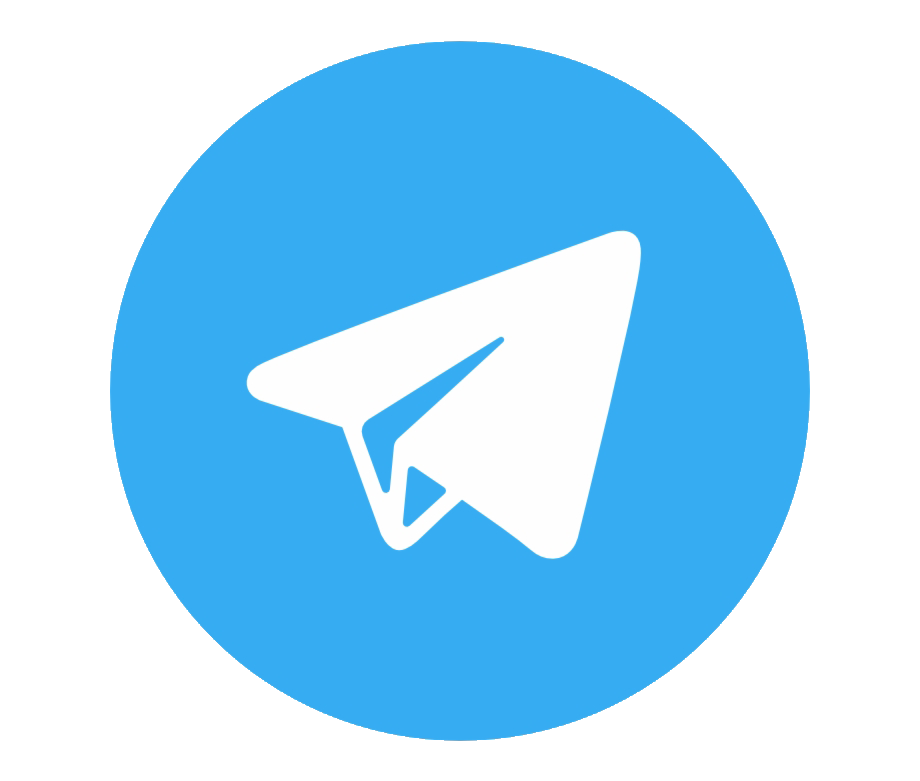

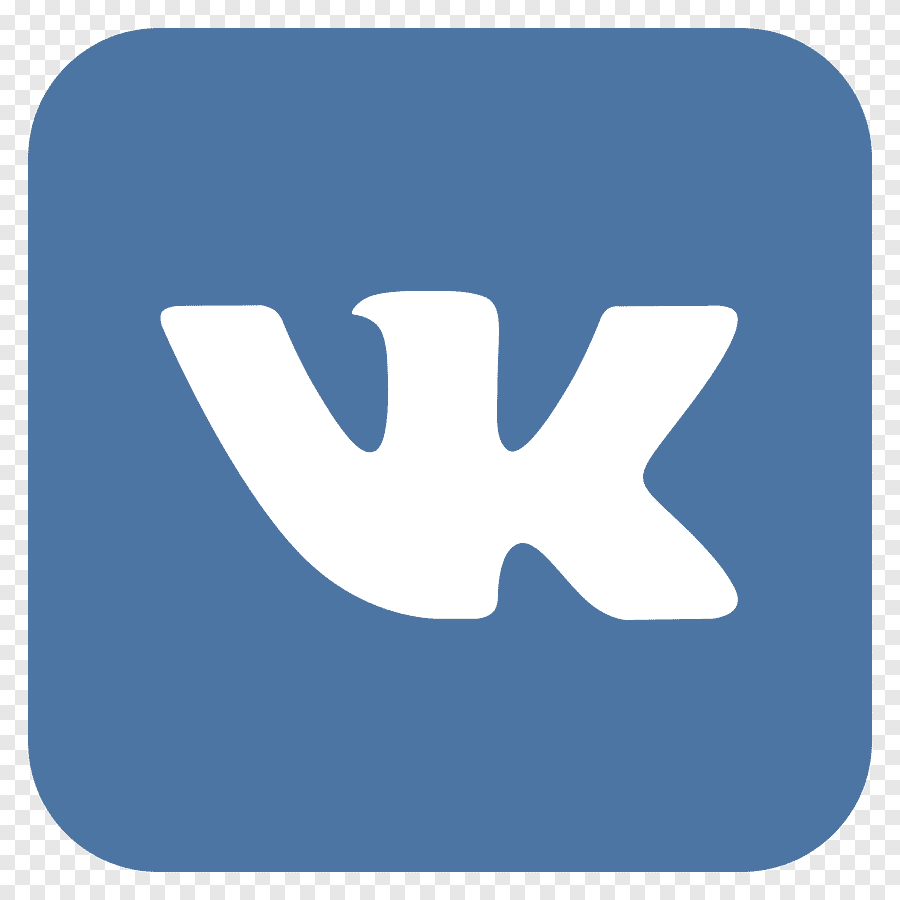



.gif)